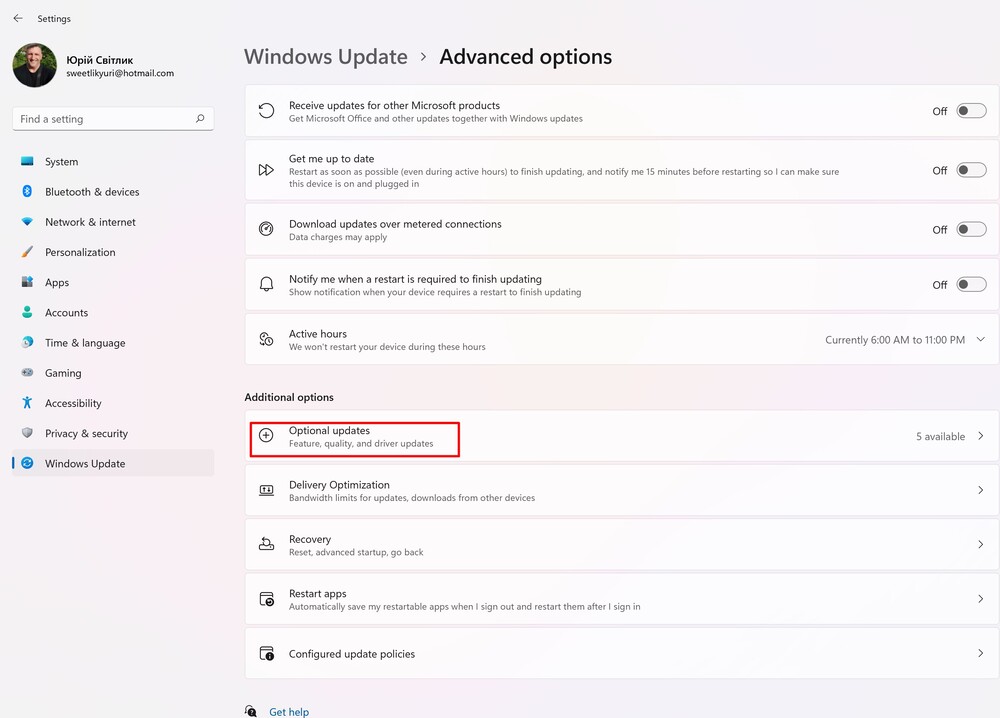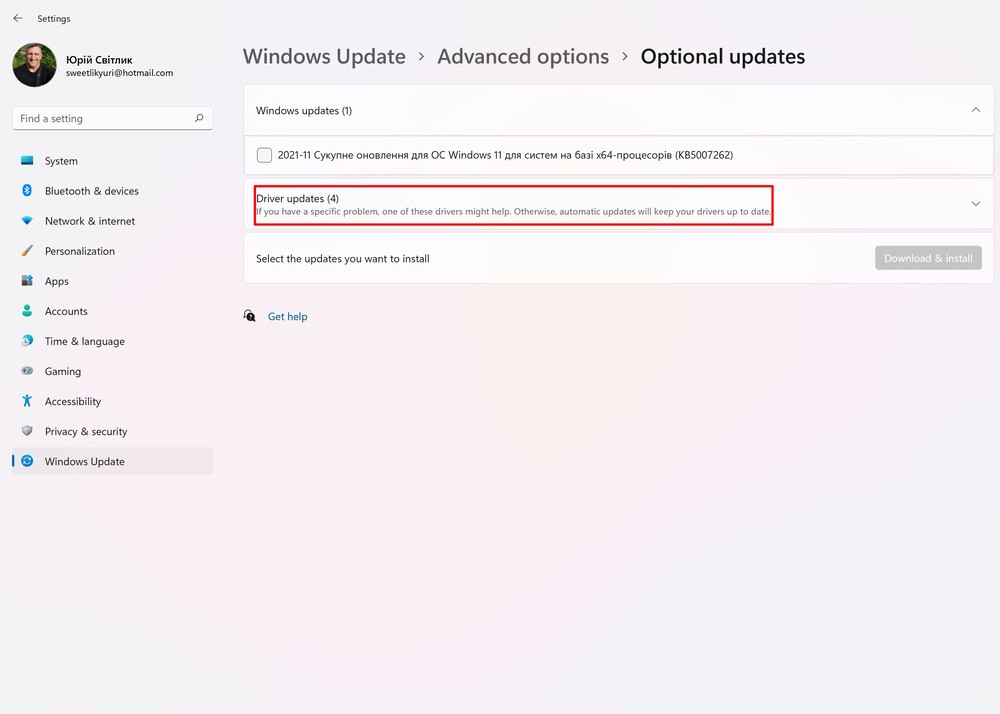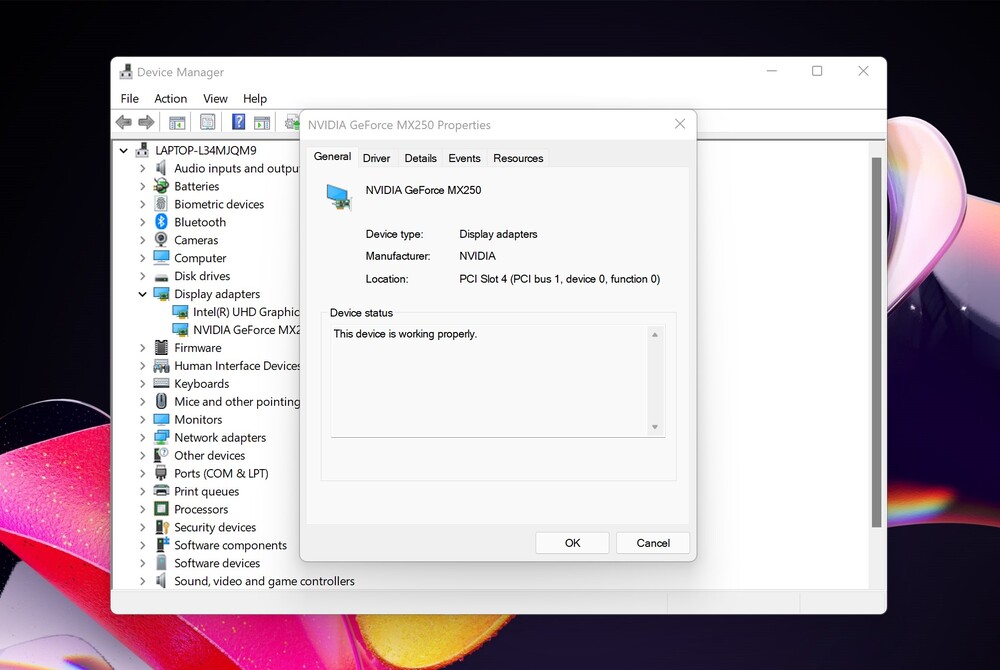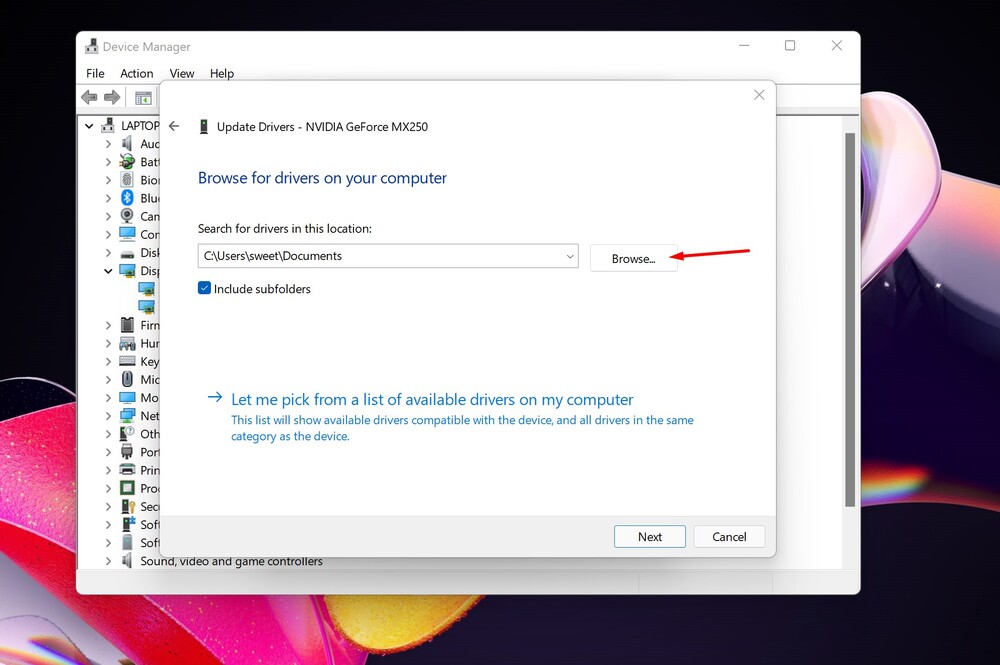Në këtë artikull, do të mësoni se si të përditësoni siç duhet drejtuesit e harduerit në Windows 11 dhe si t'i shkarkoni manualisht nga faqet zyrtare të internetit të prodhuesit.
Një drejtues është një pjesë softuerike që ndihmon harduerin të ndërveprojë me sistemin operativ dhe programet. Në fakt, është një lloj zinxhiri lidhës midis harduerit dhe sistemit operativ, pa të cilin nuk do të mund të ekzekutoni asgjë në kompjuterin ose laptopin tuaj Windows 11. Të gjitha pajisjet harduerike në PC Windows 11, siç janë kontrollorët USB, kartat video, printerët ose pajisje të tjera periferike që kanë nevojë për drejtues të rinj ose të përditësuar. Në Device Manager, do të shihni një listë të drejtuesve të ndryshëm për të gjitha pajisjet e instaluara dhe të lidhura. Windows Update kontrollon automatikisht dhe instalon përditësimet e drejtuesve në kompjuterin tuaj. Por ju gjithashtu mund t'i përditësoni ato me dorë. Unë do të flas për të gjitha këto metoda në artikullin e sotëm. Gjithashtu në fund do të lë lidhje me faqet mbështetëse të kompanive të ndryshme, ku mund të shkarkoni dhe më pas të instaloni drejtuesit që ju nevojiten. Pra, le të fillojmë.
Lexoni gjithashtu: 11 pyetje rreth Windows 11: Heqja e dyshimeve
Windows shkarkon automatikisht drejtuesit
Gjëja më interesante është se sistemi operativ Windows 11 i instaluar në PC ose laptop automatikisht kërkon, shkarkon dhe instalon drejtuesit e nevojshëm.
Nëse kompjuteri juaj dhe pajisjet e lidhura funksionojnë siç duhet, ndoshta nuk keni nevojë të shkarkoni asgjë vetë. Kur instaloni Dritaret me kompjuterin ose lidhni një pajisje periferike me të, sistemi operativ shkarkon dhe instalon automatikisht drejtuesit e duhur. Prodhuesit e pajisjeve i ngarkojnë këta drejtues zyrtarë në Qendrën e Përditësimit të Windows në mënyrë që sistemi operativ t'i instalojë ato automatikisht. Të gjitha përditësimet e rëndësishme shpërndahen gjithashtu nëpërmjet Windows Update. Kjo është mënyra më e sigurt për të përditësuar drejtuesit në Windows, pasi ato i nënshtrohen testeve mjaft serioze në Microsoft dhe merrni një të ashtuquajtur nënshkrim dixhital. Kjo do të thotë se ato janë verifikuar dhe mund të instalohen në harduerin Windows 11.
Qendra e përditësimit ka më shumë drejtues për Windows 11, kështu që funksionon më mirë me këtë sistem. Nuk ka probleme as me drejtuesit e Windows 10. Por edhe kompjuterët me Windows 7 mund të marrin shumë drejtues përmes Windows Update.
Kur kërkoni përditësime, është e rëndësishme të dini se Windows përditëson automatikisht shumë drejtues duke përdorur Qendrën e Përditësimit të integruar. Prandaj, nëse ka përditësime të vogla, por të nevojshme për komponentët e zakonshëm, si p.sh. tastierë me prekje ose kontrollues USB, OS zakonisht do t'i shkarkojë ato automatikisht gjatë përditësimit të ardhshëm të kompjuterit.
Përveç kësaj, disa përditësime të drejtuesve dërgohen në Windows Update si "Përditësime opsionale". Ne (d.m.th Microsoft) mos e rekomandoni instalimin e këtyre përditësimeve nëse nuk po përpiqeni të zgjidhni një problem të njohur me pajisjen tuaj. Por nëse keni një problem, ia vlen të kontrolloni nëse ka përditësime shtesë. Për ta bërë këtë, hapni "Opsionet" duke shtypur kombinimin Windows + i.
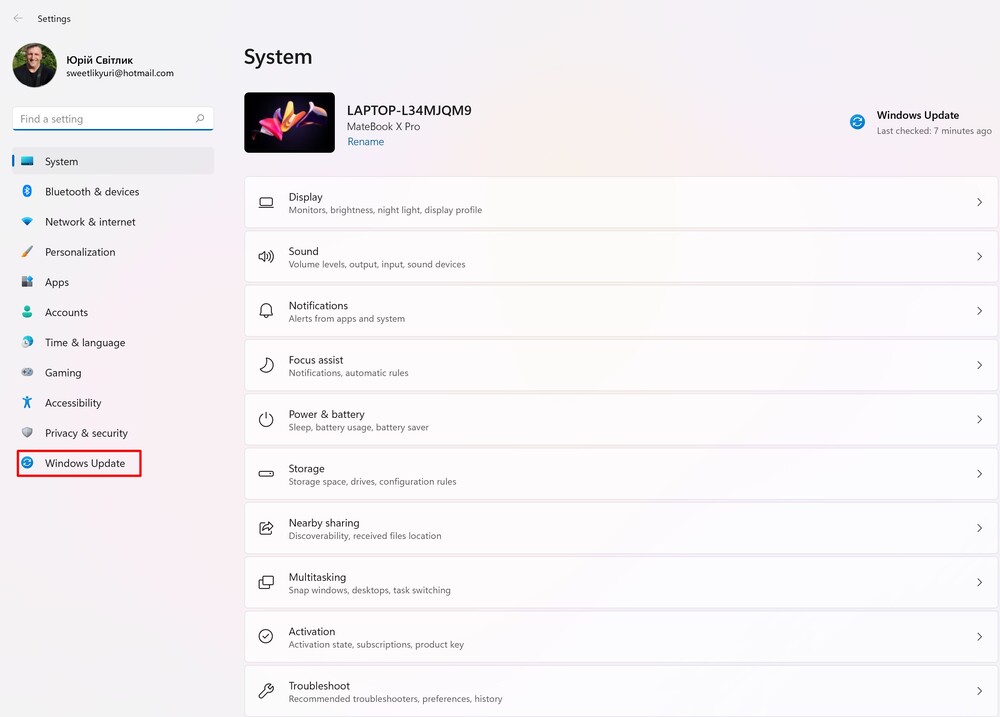
Te Settings, klikoni Windows Update në shiritin anësor, më pas zgjidhni Opsionet e avancuara.
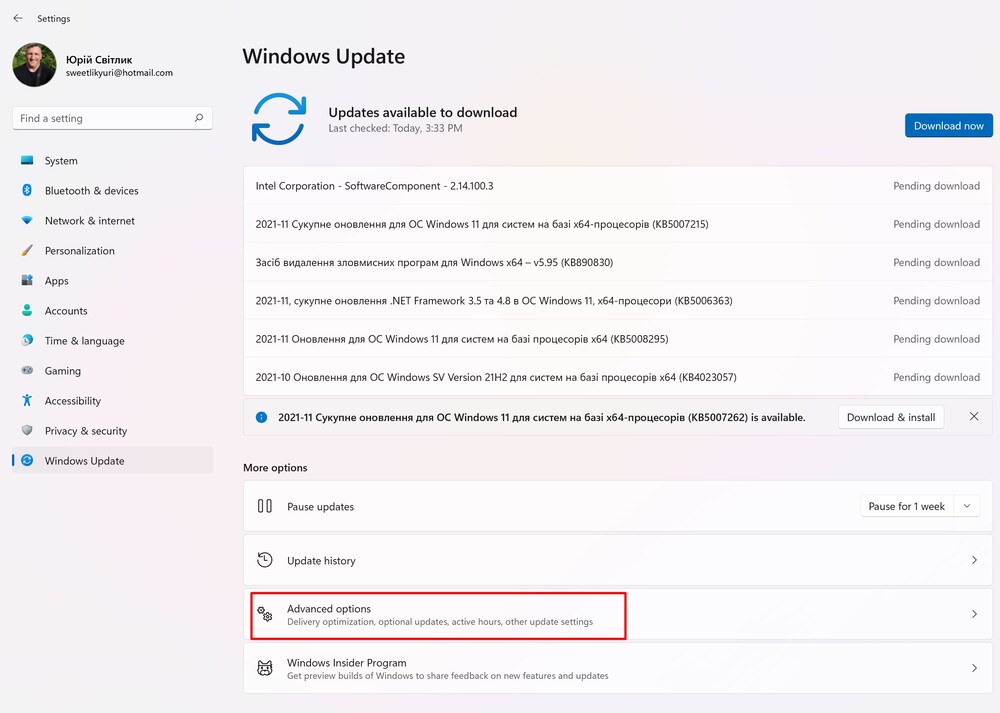
Në seksionin Përditësimet opsionale, klikoni titullin Përditësimet e shoferit për ta zgjeruar atë. Pastaj kaloni nëpër listë dhe kontrolloni kutitë pranë drejtuesve që dëshironi të përditësoni. Kur të keni mbaruar, klikoni Shkarko dhe Instalo.
Windows do të instalojë drejtuesit e zgjedhur dhe do t'ju kërkojë të rinisni kompjuterin nëse është e nevojshme. Pas rindezjes, mund të përdorni drejtuesit e përditësuar.
A duhet të shkarkoj dhe instaloj drejtuesit manualisht?
Në disa raste, mund t'ju duhet të shkarkoni drejtuesit zyrtarë direkt nga prodhuesi në vend të tyre Microsoft. Nëse sapo keni instaluar Windows në kompjuterin tuaj ose keni lidhur një pajisje të re periferike dhe diçka nuk po funksionon siç duhet, është koha për të marrë drejtuesit zyrtarë nga faqja e shkarkimit të prodhuesit. Nëse keni nevojë për një pajisje harduerike që nuk përfshihet në drejtuesit standardë të Windows - për shembull, drejtuesit e tastierës së prekjes ose të miut mund të përfshijnë panele kontrolli me cilësime shtesë - kjo është gjithashtu një mundësi e mirë për t'i marrë ato drejtpërdrejt nga prodhuesi.
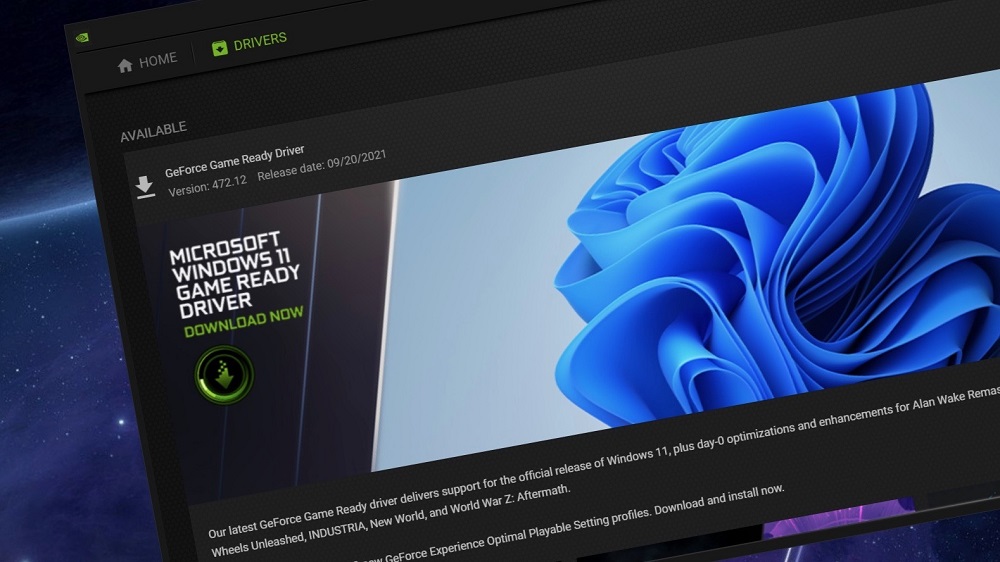
Nëse luani lojëra kompjuterike, ne rekomandojmë gjithashtu që të instaloni drejtuesit më të fundit për harduerin tuaj grafik NVIDIA, AMD ose Intel. Drejtuesit e disponueshëm në Qendrën e Përditësimeve janë zakonisht më të vjetër, që do të thotë se nuk do të funksionojnë me lojëra më të reja. Drejtuesit për Windows nuk kanë mjete të tilla të dobishme si NVIDIA GeForce Experience dhe AMD ReLive disponohen nga prodhuesi. Këto mjete ju lejojnë të optimizoni lojërat, të regjistroni dhe të transmetoni lojën, të merrni pamje nga ekrani dhe të përditësoni lehtësisht drejtuesit e grafikës në të ardhmen.
Me fjalë të tjera, duhet të shkarkoni manualisht ata drejtues që nuk janë në qendrën e përditësimit dhe mund të mos jenë më atje nëse janë pajisje të vjetra. Ju gjithashtu duhet të ndiqni këtë procedurë nëse dëshironi të merrni veçori të reja për kartën tuaj video ose pajisjet periferike. Por kini shumë kujdes, sepse shoferi i ri nuk funksionon gjithmonë në mënyrë të qëndrueshme. Kjo mund të shkaktojë disa probleme në funksionimin e pajisjes.
Lexoni gjithashtu: Çfarë ndodh nëse nuk mund të përmirësohem në Windows 11?
Prodhuesi i pajisjes dhe numri i modelit
Për të shkarkuar manualisht një drejtues për një pjesë të pajisjes, duhet të dini prodhuesin e pajisjes si dhe numrin e modelit të saj. Ky informacion është i printuar në paketimin e pajisjes, çdo faturë që keni dhe shpesh edhe në vetë pajisjen nëse shikoni nga afër.
Nëse keni blerë një kompjuter desktop ose laptop, duhet të dini prodhuesin dhe numrin e modelit të pajisjes. Për shembull, nëse keni nevojë për një drejtues Wi-Fi për Huawei MateBook X Pro, nuk është e nevojshme të dini se çfarë pajisje Wi-Fi ka brenda. Thjesht shkoni në faqen e internetit Huawei, gjeni faqen e mbështetjes së pajisjes dhe shkarkoni drejtuesin e Wi-Fi për të. Emri dhe numri i modelit shpesh shtypen në një etiketë diku në vetë PC-në dhe gjithashtu duhet të shfaqen në kuti.

Sigurisht, nëse e keni ndërtuar vetë PC-në tuaj, duhet të dini se cilët komponentë të brendshëm janë përdorur. Drejtuesit për secilin komponent harduerik do të duhet të instalohen veçmas nga faqja e internetit e prodhuesit.
Lexoni gjithashtu: AiO ose "të gjitha në një": Gjithçka rreth monoblloqeve Lenovo
Si të identifikoni një pajisje në Windows
Mund të përdorni Device Manager për të parë pajisjet harduerike të lidhura me kompjuterin tuaj. Për ta hapur atë në Windows 10 ose 11, klikoni me të djathtën në butonin e menysë Start dhe zgjidhni Device Manager. Për ta hapur atë në Windows 7, shtypni Windows + R, shkruani "devmgmt.msc" në kuti dhe shtypni Enter.
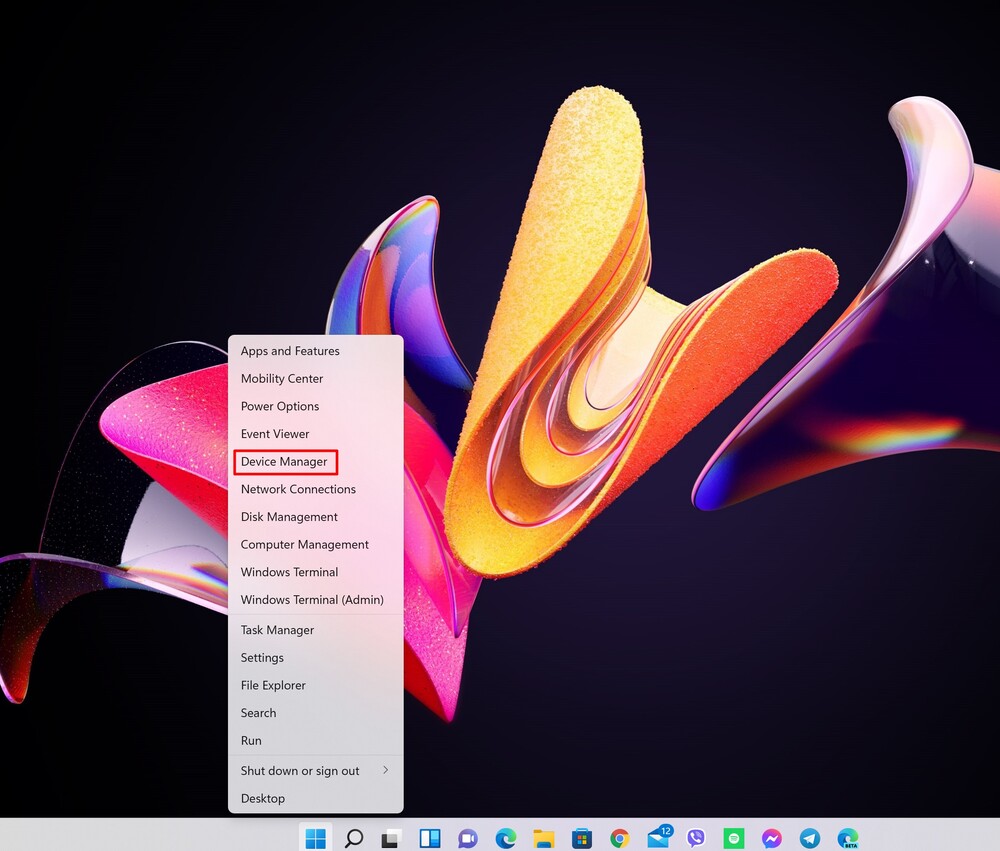
Shikoni listën në dritaren e Device Manager për të gjetur emrat e pajisjeve të lidhura me PC. Kjo do të ndihmojë në gjetjen e shoferëve për ta.

Nëse shihni ndonjë "pajisje të panjohur", do të thotë se ato nuk funksionojnë siç duhet sepse nuk kanë fare të instaluar drejtues. Shpesh është e mundur të identifikohet një pajisje e panjohur me ID-në e saj të harduerit.
Lexoni gjithashtu: 11 arsye për të instaluar Windows 11
Lidhjet zyrtare të shkarkimit të drejtuesve

Ne rekomandojmë shkarkimin e drejtuesve direkt nga faqet zyrtare të internetit të prodhuesve të pajisjeve. Këtu është një listë e vendeve për të marrë shoferë:
Acer ofron drejtues për Aspire, Predator, TravelMate dhe kompjuterë të tjerë, si dhe një shumëllojshmëri pajisjesh prodhuese Acer.
AMD ofron shkarkime të drejtuesve për GPU-të e tij Radeon si dhe APU-të AMD si Ryzen që përfshijnë grafikë Radeon. Faqja e internetit e AMD ka gjithashtu drejtues të çipave që mund t'ju nevojiten për pllakat amë me çipa AMD - domethënë nëse sistemi juaj ka të instaluar një CPU AMD.
Apple ofron softuer mbështetës Boot Camp që përfshin drejtuesit e Windows për kompjuterët Mac nëse përdorni Windows në Mac tuaj përmes Boot Camp.
ASUS strehon drejtuesit për laptopë dhe kompjuterë desktop si linjat e produkteve ZenBook dhe Republic of Gamers (ROG), si dhe pajisje të tjera të markave ASUS.
Vëlla ofron shumë drejtues për printerët, fakset dhe skanerët e tij.
Në faqen e internetit Kanun mund të gjeni drejtues për kamerat dixhitale, printerët dhe skanerët.
Pirat ofron shërbime harduerike për minjtë e tij të lojërave, tastierat dhe kufjet.
Luginë ofron drejtues për Inspiron, Latitude, XPS dhe produkte të tjera harduerike për PC të disponueshme në internet, si dhe drejtues për çdo produkt tjetër Dell që mund të keni.
Epson ofron shkarkime për printerët, skanerët, projektorët dhe pajisjet e tjera.
HP ofron drejtues për linjat e tij Pavilion, EliteBook, ProBook, Envy, Omen dhe PC të tjera, si dhe printerët HP dhe produkte të tjera.
Intel ofron shkarkime të drejtuesve për gjithçka, nga grafika e integruar Intel deri te hardueri Wi-Fi, kontrollorët Ethernet, motherboard-et e çipave Intel dhe SSD-të Intel. Nëse prodhuesi i kompjuterit tuaj përpiqet t'ju ndalojë, mund t'ju duhet të lëvizni pak për të instaluar drejtuesit më të fundit të grafikës Intel.
Lenovo pret shkarkimet e drejtuesve për ThinkPad, IdeaPad, Yoga dhe kompjuterë dhe aksesorë të tjerë Lenovo.
Faqja e internetit Logitech ofron shkarkime për minj, tastierë, webcam dhe pajisje të tjera periferike.
Microsoft ofron shkarkime të shoferëve për produkte të tilla si minj dhe tastierë Microsoft. Për pajisjet sipërfaqësore Microsoft zakonisht shpërndan drejtuesit vetëm përmes Windows Update. Sidoqoftë, shkarkimi manual i drejtuesve të Surface është gjithashtu i disponueshëm nëse keni vërtet nevojë për to.
MSI ofron shkarkime për laptopët, desktopët, pllakat amë, kartat grafike, pajisjet periferike të lojrave dhe produkte të tjera.
NVIDIA ofron drejtues për harduerin e tij grafikë GeForce si dhe produkte të tjera NVIDIA, të tilla si GPU të serisë TITAN.
Razer pret shkarkime softuerësh për shërbimet Razer Synapse dhe Razer Surround, të cilat janë krijuar për minjtë e lojërave Razer, tastierat dhe kufjet.
Realtek ofron drejtues audio në faqen e saj të internetit, megjithëse ndoshta mund të merrni edhe një drejtues audio Realtek High Definition për pajisjen tuaj nga prodhuesi i kompjuterit tuaj ose i motherboard-it.
Qendra e shkarkimit Samsung ofron drejtues për laptopë dhe desktopë Windows, si dhe për të gjitha produktet e tjera Samsung, duke përfshirë disqet në gjendje të ngurtë.
Sony ende shkarkon drejtuesit për laptopët dhe desktopët VAIO të ndërprerë, si dhe pajisje të ndryshme Sony.
steelseries ofron pajisjen e harduerit SteelSeries Engine për kufjet e tij të lojrave, minjtë dhe tastierat.
Faqja e internetit Synaptics thjesht rekomandoni marrjen e drejtuesve të tastierës së prekjes Synaptics nga prodhuesi i laptopit tuaj në vend që të përdorni drejtuesit e përgjithshëm. Shkoni në faqen e prodhuesit të fletores.
Toshiba shkarkon drejtuesit për kompjuterët tuaj dhe pajisje të tjera periferike.
Western Digital ofron firmware dhe programe të dizajnuara për përdorim me disqet Western Digital.
Ndoshta nuk i përmenda të gjithë prodhuesit, ka ende mjaft prej tyre. Në këtë rast, thjesht shkoni në faqen zyrtare të prodhuesit dhe gjeni faqen e mbështetjes teknike për të shkarkuar drejtuesin e kërkuar.
Si të instaloni drejtuesit me dorë?
Ne do të përdorim përsëri Device Manager. Hapeni duke klikuar butonin "Start". Të gjitha pajisjet e nevojshme të instaluara në kompjuterin tuaj do të hapen para jush.
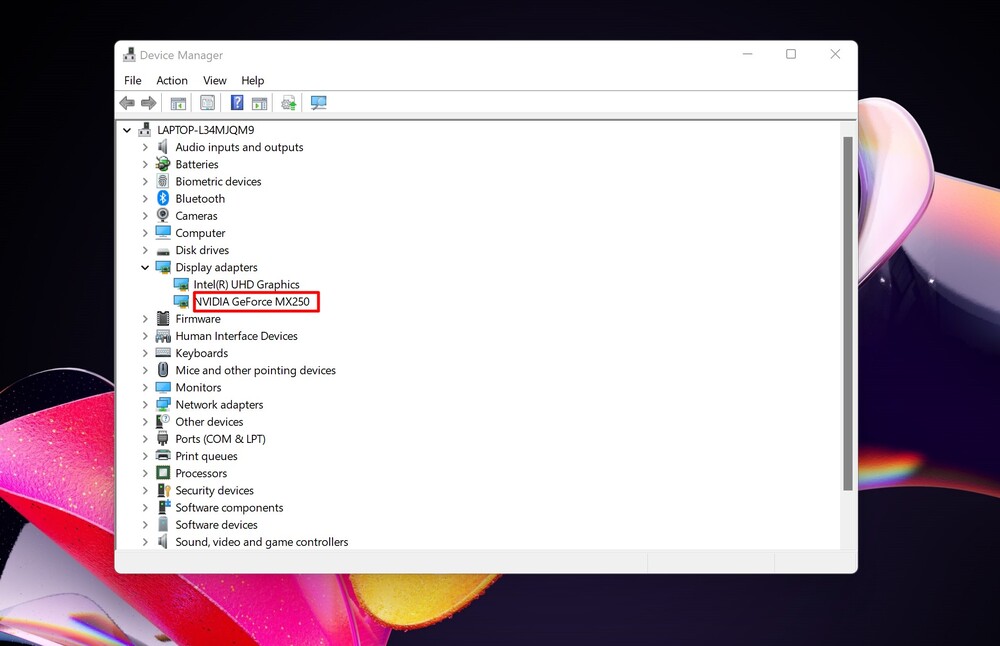 Gjeni pajisjen për të cilën dëshironi të përditësoni drejtuesin. Klikoni me të djathtën mbi të dhe zgjidhni "Përditëso shoferin".
Gjeni pajisjen për të cilën dëshironi të përditësoni drejtuesin. Klikoni me të djathtën mbi të dhe zgjidhni "Përditëso shoferin".
Në dritaren Përditësimi i drejtuesve, keni dy opsione. Ne do t'i mbulojmë të dyja më poshtë, por së pari le të hedhim një vështrim se çfarë bën secili opsion.
- Kërkimi automatik i shoferit: kur zgjedh këtë opsion, OS kërkon drejtues të pajtueshëm në Windows dhe i instalon ato automatikisht.
- Kërkoni drejtuesit në kompjuterin tim: ky opsion ju lejon të specifikoni manualisht vendndodhjen e drejtuesve të rinj që dëshironi të instaloni. Kjo mund të jetë e dobishme nëse tashmë keni shkarkuar drejtuesit nga faqja e internetit e prodhuesit ose dëshironi të instaloni drejtues nga një flash drive, por programi i instalimit të drejtuesve mungon ose nuk funksionon siç duhet.
Nëse zgjidhni "Kërko automatikisht për drejtuesit", Windows do të skanojë skedarët e drejtuesve të sistemit tuaj për drejtues të përditësuar për pajisjen. Nëse i zbulon ato, do të instalojë dhe do të kërkojë të riniset kompjuteri.
Por ne jemi të interesuar për opsionin e dytë. Nëse keni zgjedhur "Gjej drejtuesit në kompjuterin tim", mund të zgjidhni vendndodhjen ku gjenden skedarët e rinj të drejtuesit duke klikuar butonin "Shfleto" dhe duke ndjekur udhëzimet në ekran.
Ose klikoni "Zgjidhni një shofer nga lista e drejtuesve të disponueshëm në kompjuter".
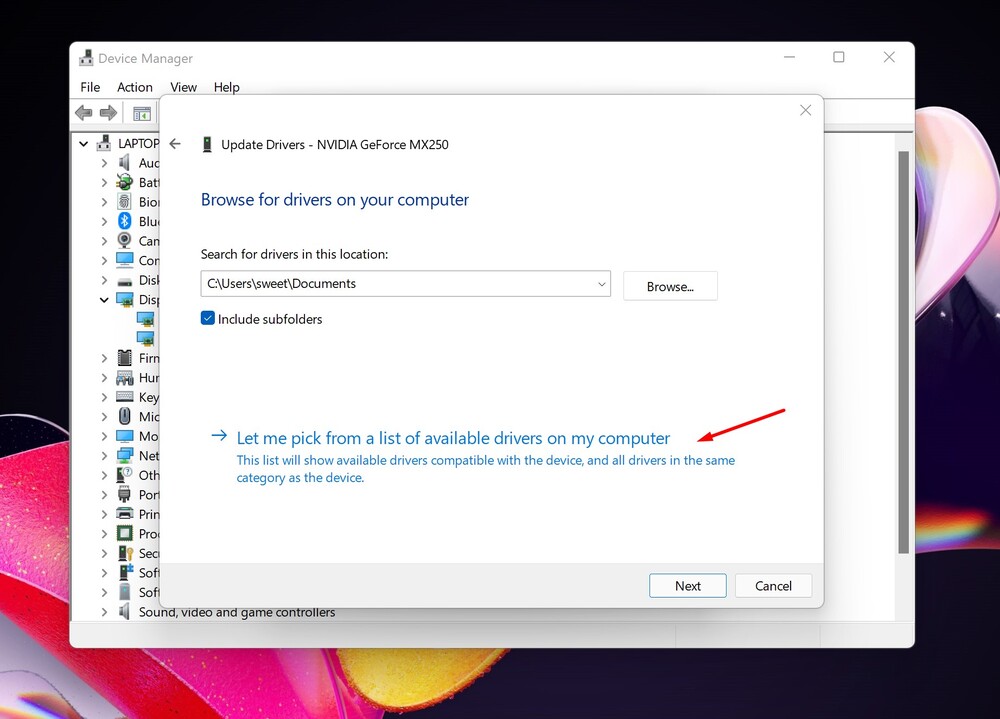
Nëse Windows i njohu drejtuesit që keni shfletuar ose keni zgjedhur opsionin e dytë, sistemi do të sigurojë një listë të drejtuesve të pajtueshëm për të zgjedhur për pajisjen. Zgjidhni artikullin e dëshiruar në listë dhe klikoni "Next".
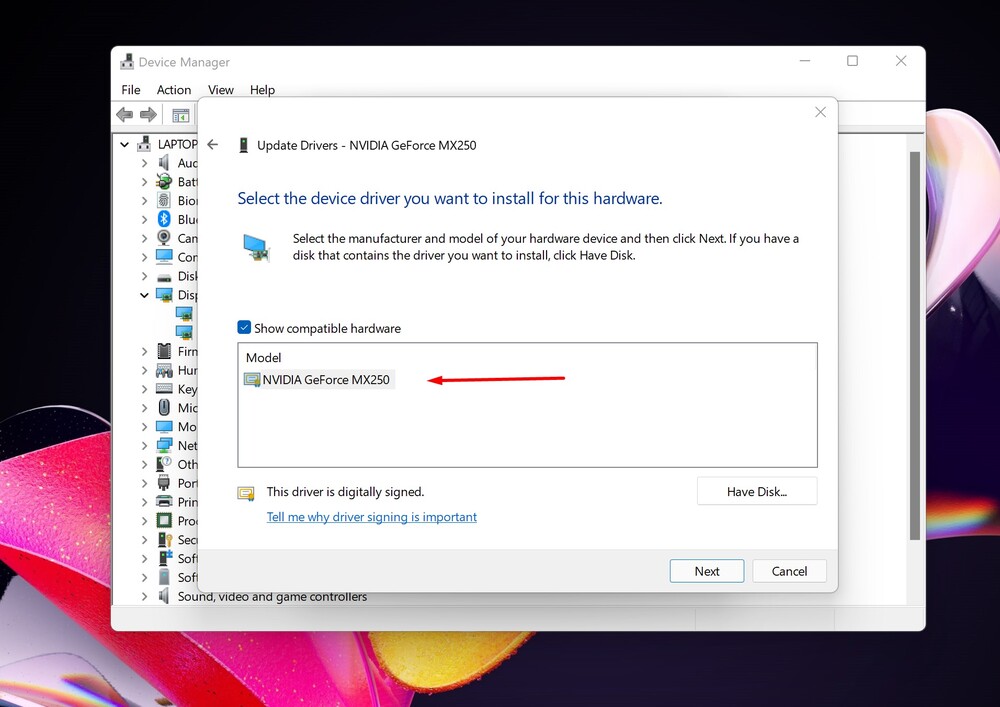
Nëse shihni mesazhin "Driverët më të mirë për pajisjen tuaj janë instaluar tashmë", atëherë nuk ka nevojë të përditësohet. Mund ta mbyllësh Device Manager dhe ke mbaruar. Përndryshe, shoferi do të instalohet, por vetëm nëse është më i ri se ai i mëparshmi. Pas kësaj, Windows do të kërkojë të rifillojë kompjuterin. Për ta bërë këtë, thjesht klikoni "Po".
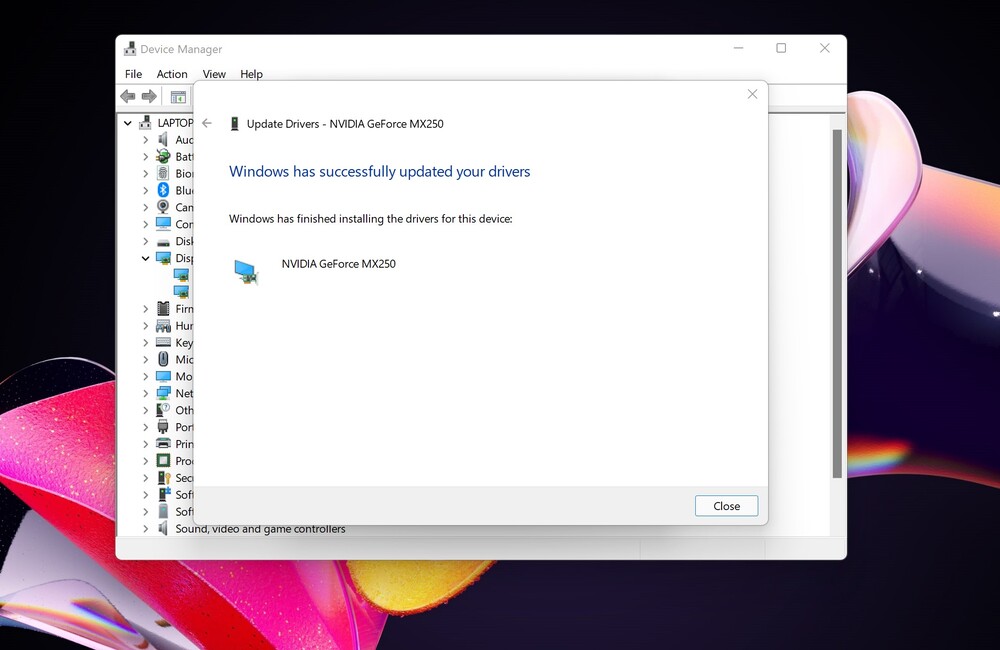
Pas rindezjes, pajisja juaj Windows 11 do të instalohet me drejtuesit më të fundit për harduerin e kompjuterit ose laptopit tuaj. Kënaquni duke përdorur!
Lexoni gjithashtu: